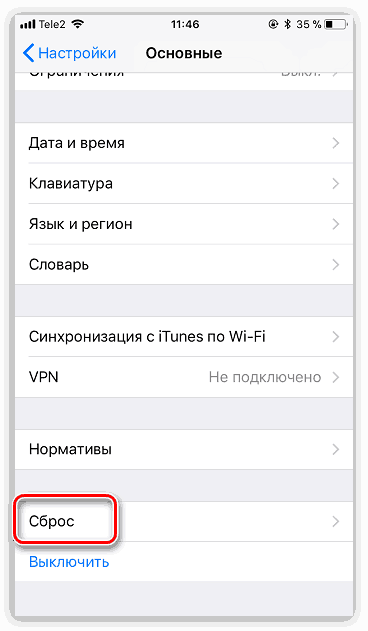Как да прехвърля мелодии от един iPhone на друг
Независимо от факта, че операционната система iOS осигурява набор от стандартни мелодии за време, много потребители предпочитат да изтеглят свои собствени звуци като мелодии за входящи повиквания. Днес ще ви кажем как да прехвърляте мелодии от един iPhone на друг.
Прехвърляме мелодии от един iPhone на друг
По-долу ще разгледаме два прости и удобни начина за прехвърляне на изтеглените мелодии.
Метод 1: Архивиране
Преди всичко, ако преминете от един iPhone на друг и запишете вашия Apple ID акаунт, най-лесният начин да прехвърлите всички изтеглени мелодии е да инсталирате резервно копие на iPhone на втората притурка.
- Първо, трябва да се създаде действителен архив на iPhone, от който данните ще бъдат прехвърлени. За да направите това, отидете в настройките на смартфона и изберете името на вашия акаунт.
- В следващия прозорец отидете в раздела "iCloud" .
- Изберете "Архивиране" и след това кликнете върху бутона "Архивиране" . Изчакайте до края на процеса.
- Когато архивирането е готово, можете да продължите да работите със следващото устройство. Ако вторият iPhone съдържа някаква информация, ще трябва да го изтриете, като извършите възстановяване на фабричните настройки.
![Нулирайте iPhone до фабричните настройки]()
Още подробности: Как да извършите пълно нулиране на iPhone
- Когато нулирането завърши, на екрана се появява прозорецът за първоначални настройки на телефона. Ще трябва да влезете в своя Apple ID и след това да се съгласите с предложението да използвате съществуващия архив. Стартирайте процеса и изчакайте известно време, докато всички данни бъдат изтеглени и инсталирани на друго устройство. След приключване на работата, цялата информация, включително персонализирани мелодии, ще бъде успешно прехвърлена.
- В допълнение към собствените си изтеглени мелодии, вие също имате звуци, закупени от iTunes Store, ще трябва да възстановите вашите покупки. За да направите това, отворете настройките и отидете в секцията "Звуци" .
- В новия прозорец изберете "Мелодия" .
- Докоснете бутона "Изтегли всички закупени звуци". IPhone веднага започват да възстановяват покупки.
- На екрана, над стандартните звуци, ще се покажат предварително закупените мелодии за входящи повиквания.
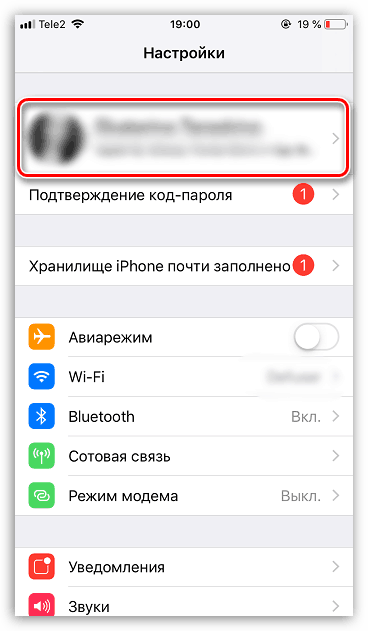
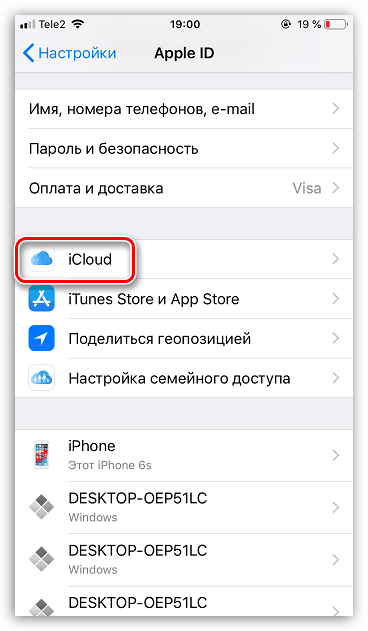
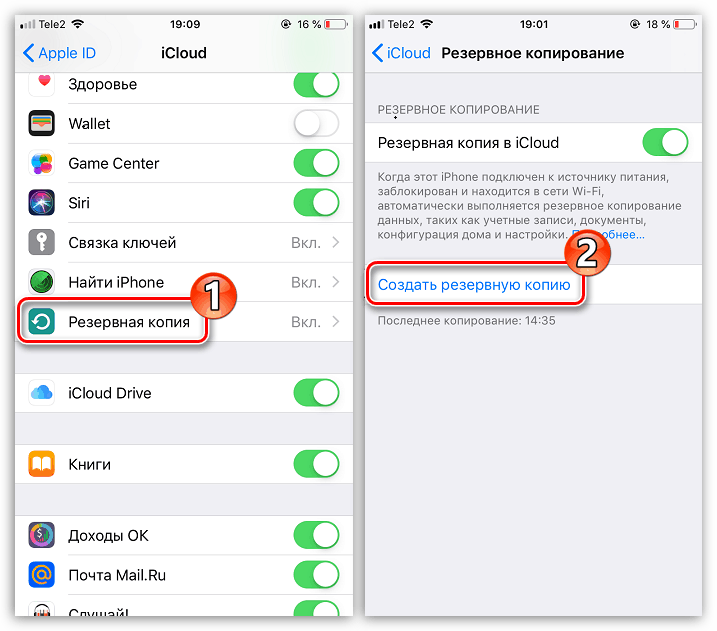
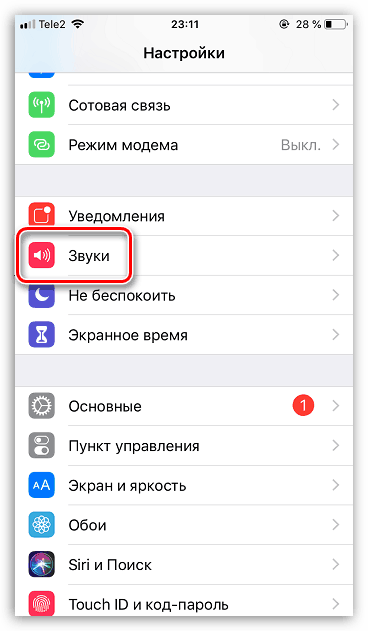
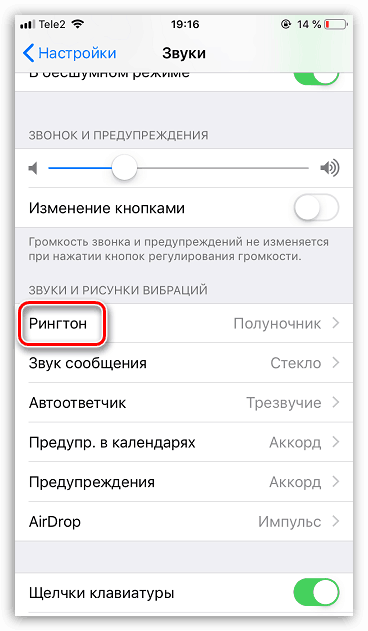
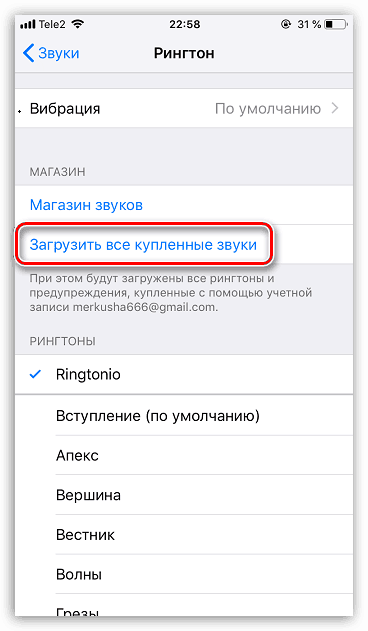
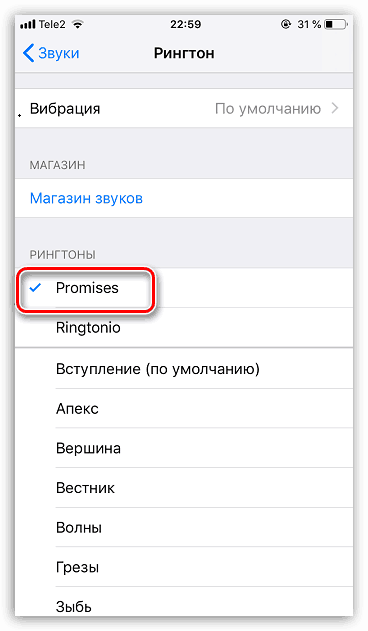
Метод 2: iBackup Viewer
Този метод ви позволява да "издърпате" мелодиите, направени от потребителя, от архива на iPhone и да ги прехвърлите на всеки iPhone (включително тези, които не са свързани с вашия Apple ID акаунт). Тук обаче трябва да се обърнете към помощта на специална програма - iBackup Viewer.
- Изтеглете iBackup Viewer и го инсталирайте на вашия компютър.
- начало Aytyuns и свържете iphone към компютъра. Изберете иконата на смартфона в горния ляв ъгъл.
- В левия прозорец щракнете върху раздела Преглед . Отдясно, в полето "Резервни копия" , маркирайте опцията "Този компютър" , махнете отметката от квадратчето "Шифроване на резервно копие на iPhone" , след което кликнете върху "Създаване на резервно копие сега" .
- Процесът на архивиране започва. Изчакайте да приключи.
- Стартирайте Viewer на iBackup. В отворения прозорец изберете резервно копие на iPhone.
- В следващия прозорец изберете раздела "Сурови файлове" .
- Кликнете в горната част на прозореца на иконата с лупа. След това ще се появи линията за търсене, в която ще трябва да регистрирате заявката за "мелодия" .
- В десния край на прозореца ще се показват персонализирани мелодии. Изберете този, който искате да експортирате.
- Остава да запазвате тонове на звънене на компютъра си. За да направите това, кликнете върху бутона "Експортиране" в горния десен ъгъл, след което изберете елемента "Избрано" .
- Прозорецът Explorer ще се появи на екрана, в който остава да укажете папката на компютъра, където ще бъде записан файлът и след това да завършите експортирането. Следвайте същата процедура с други мелодии.
- Всичко, което трябва да направите, е да добавите мелодии към друг iPhone. Прочетете повече за това в отделна статия.
Още подробности: Как да инсталирате мелодия на iPhone
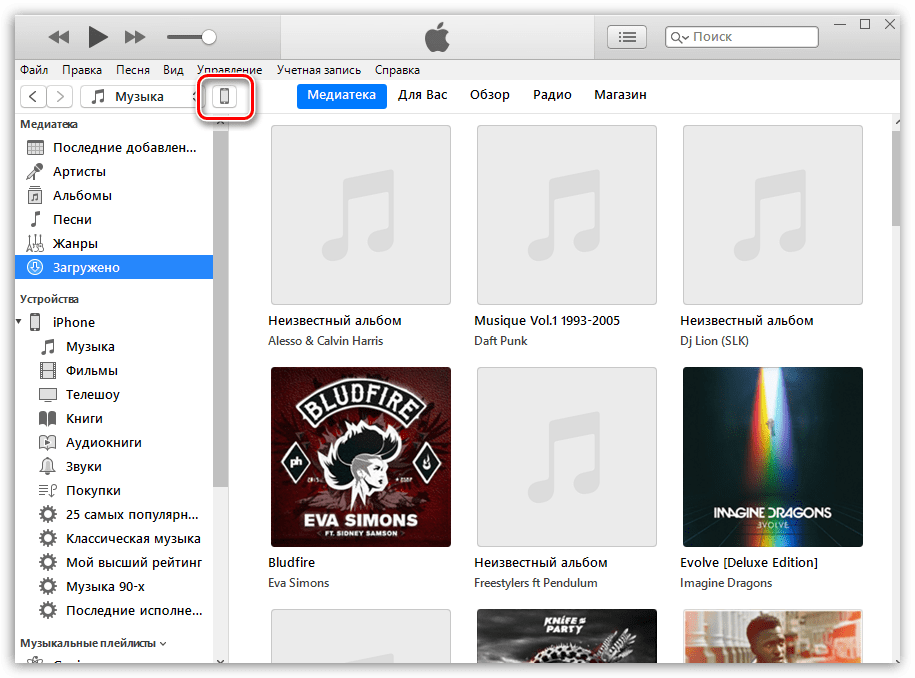
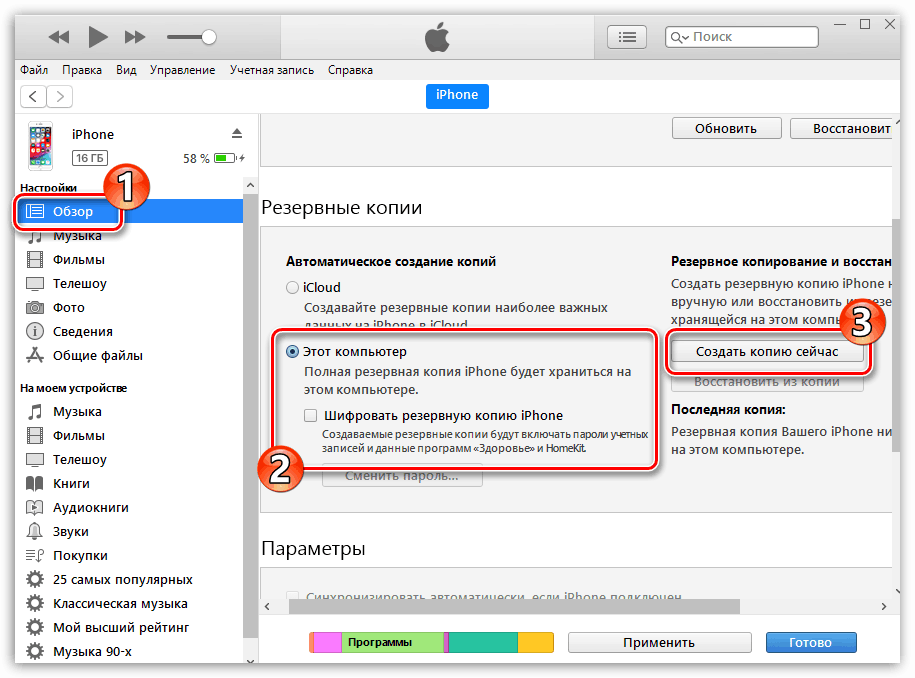
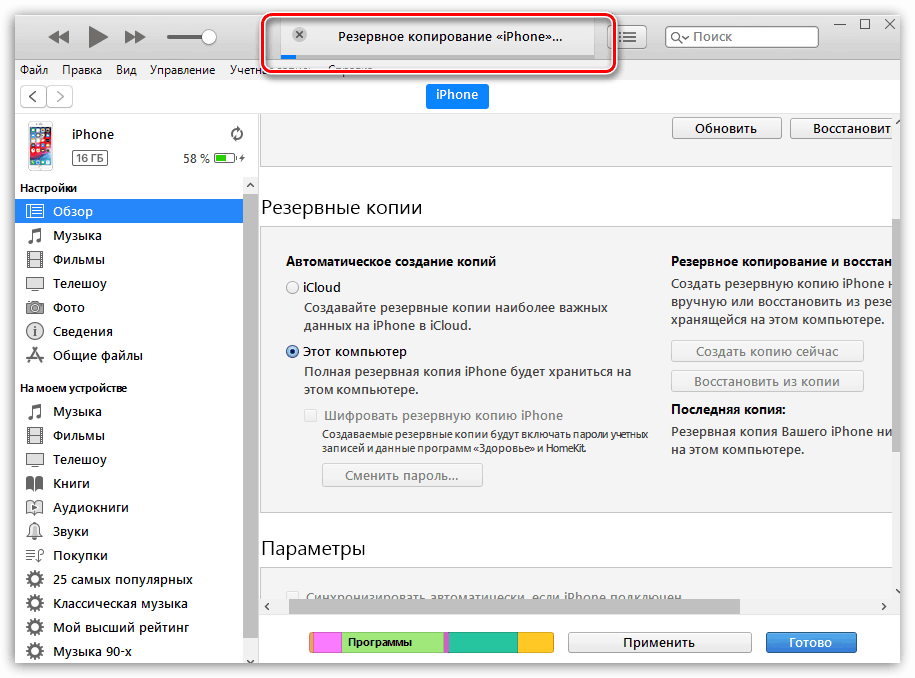
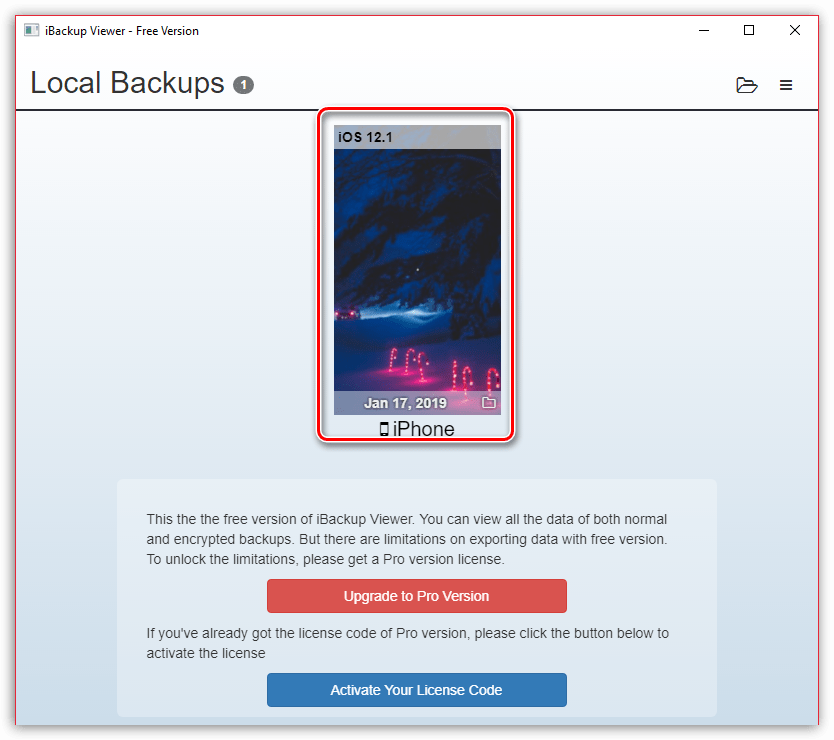
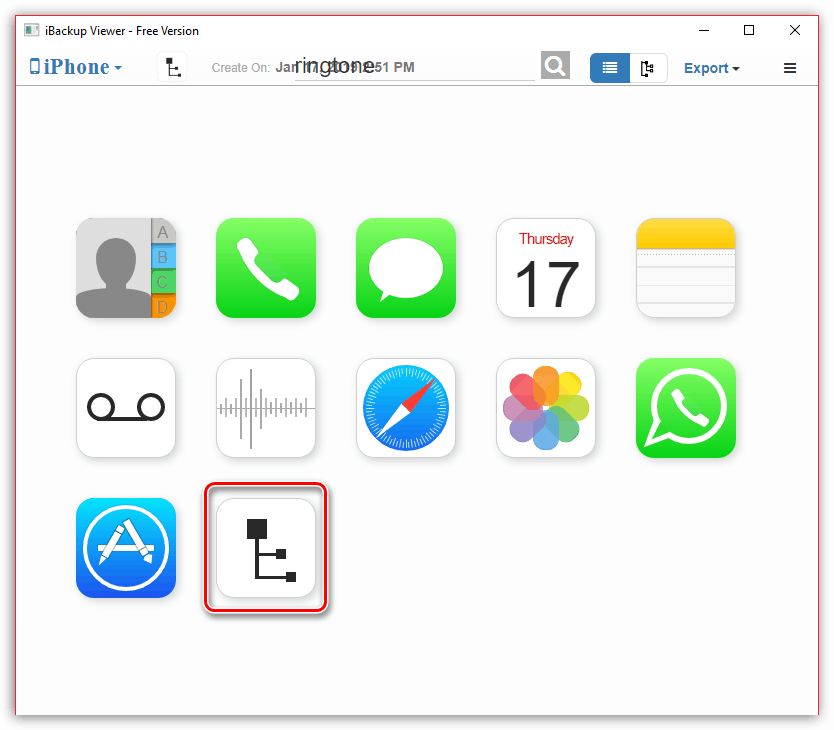
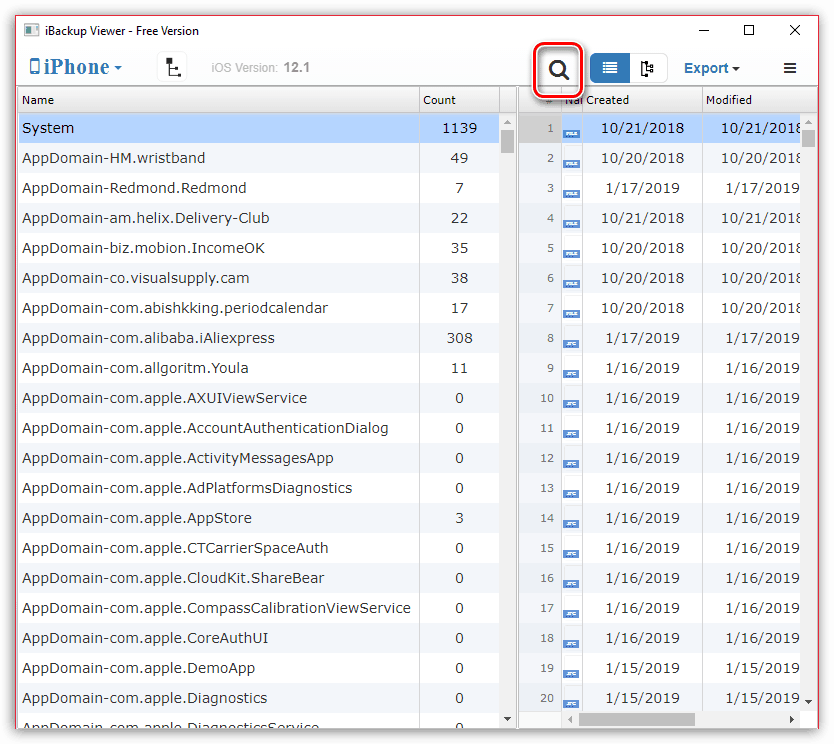
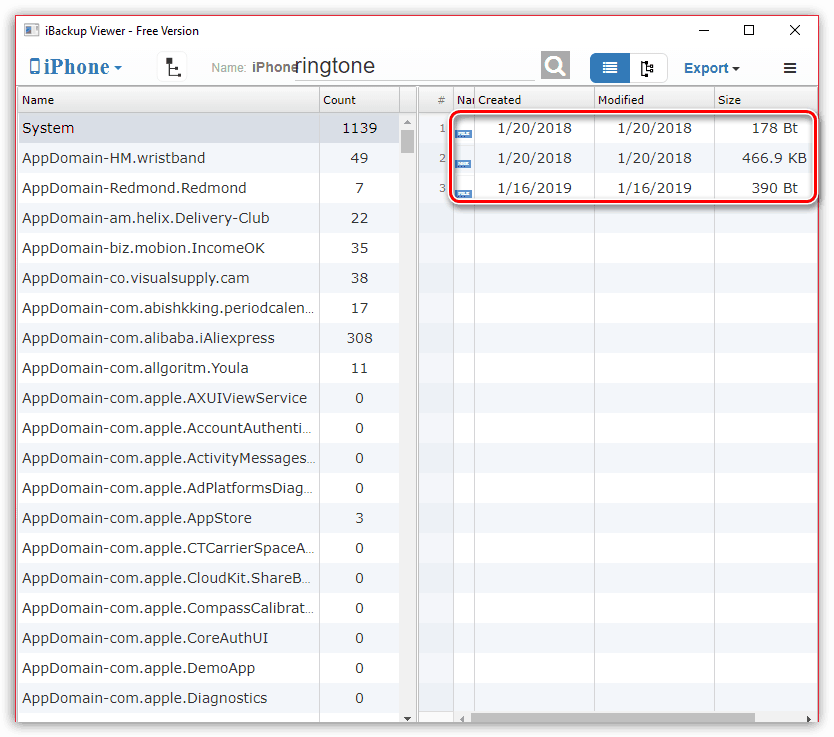
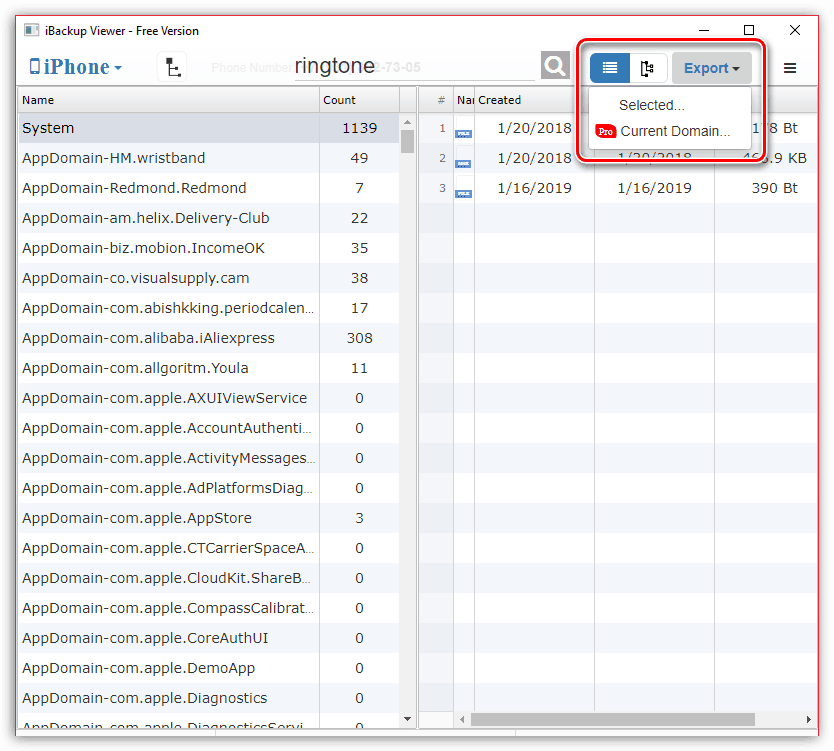
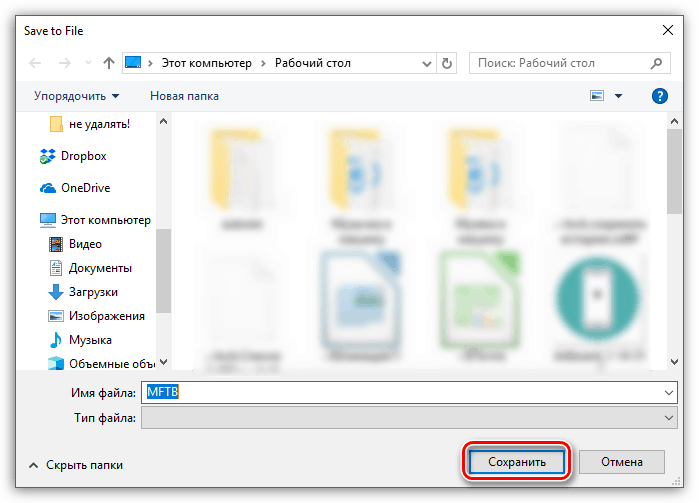
Надяваме се, че тази статия е полезна за вас. Ако имате някакви въпроси относно някой от методите, оставете коментарите по-долу.